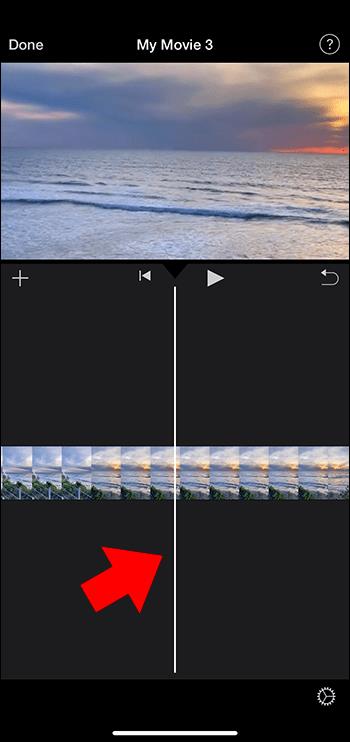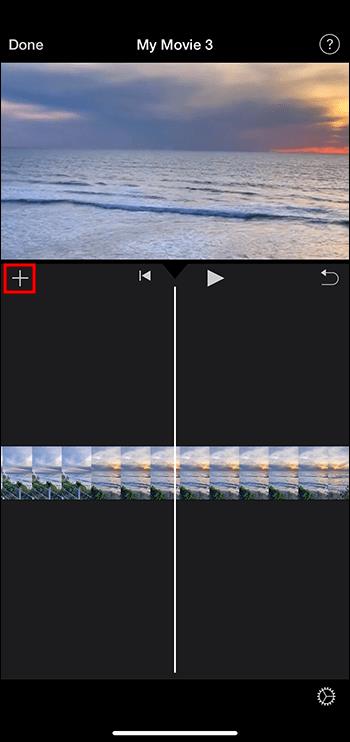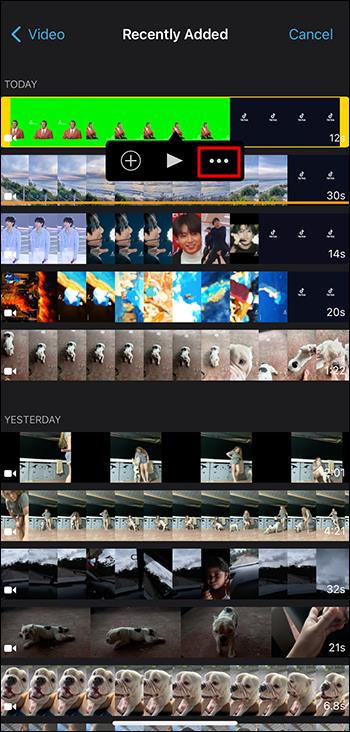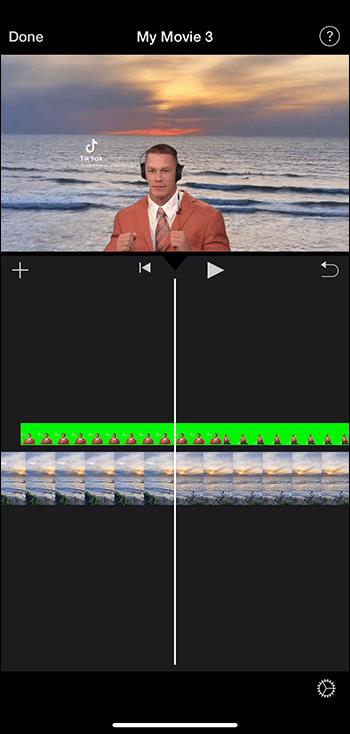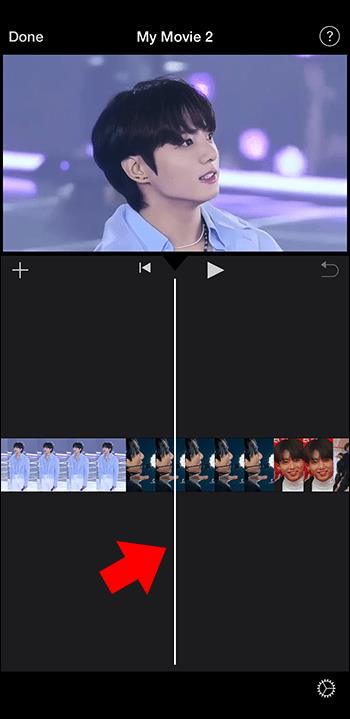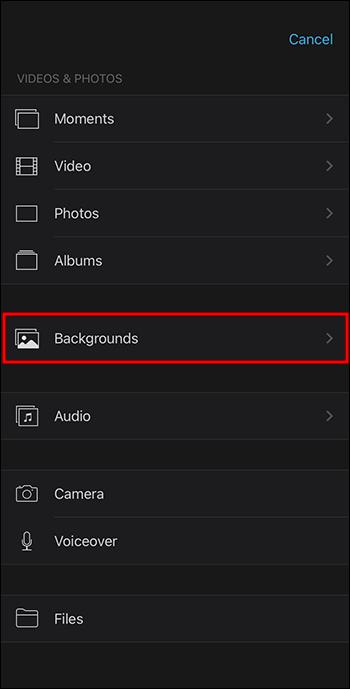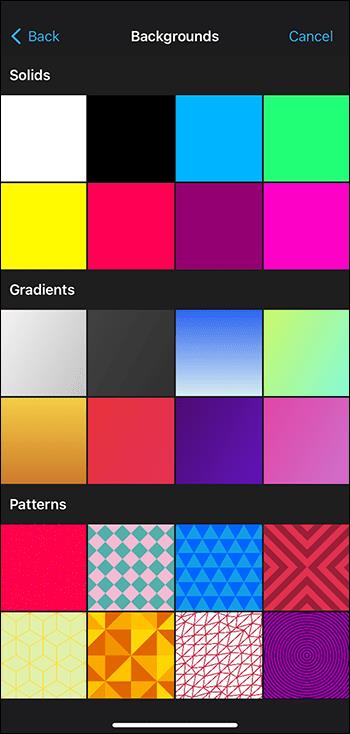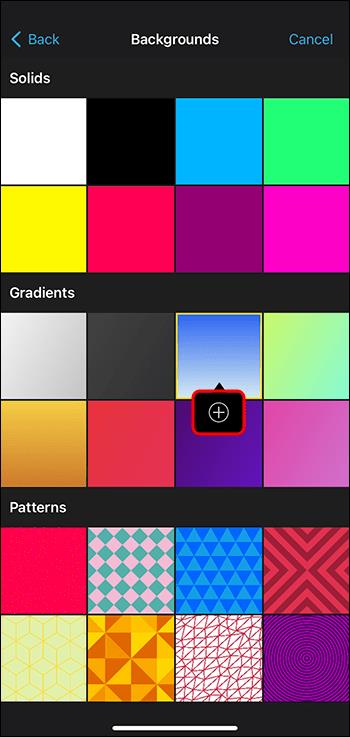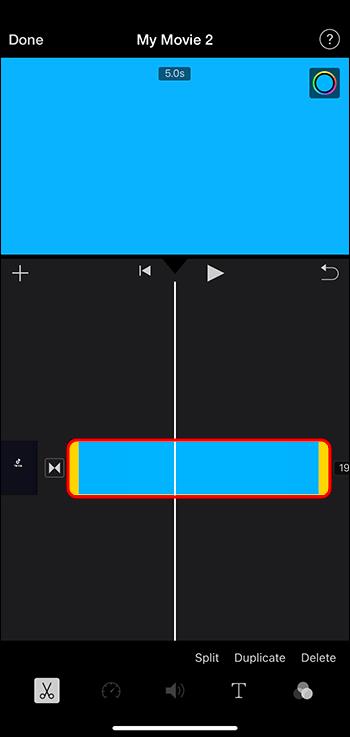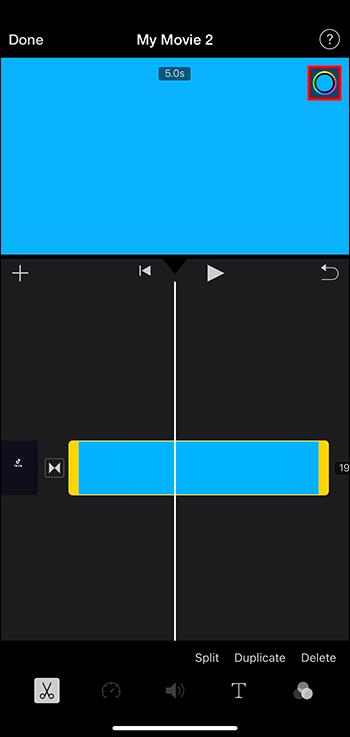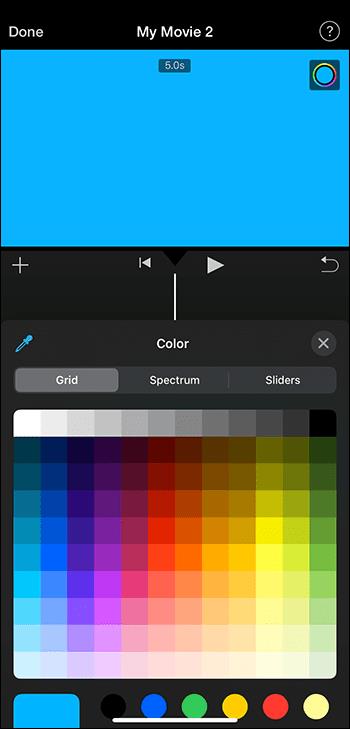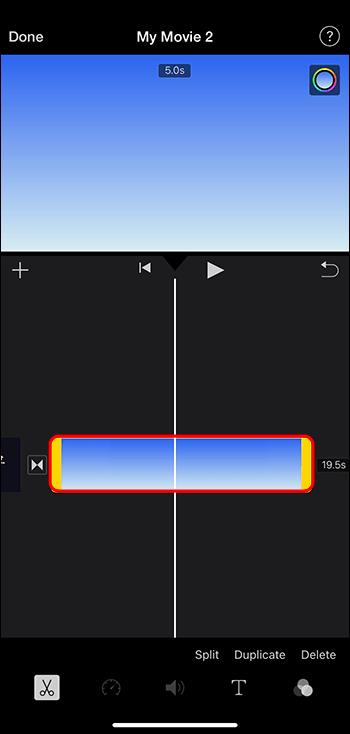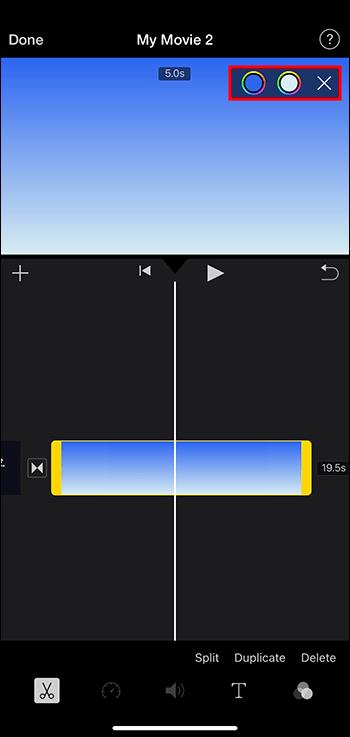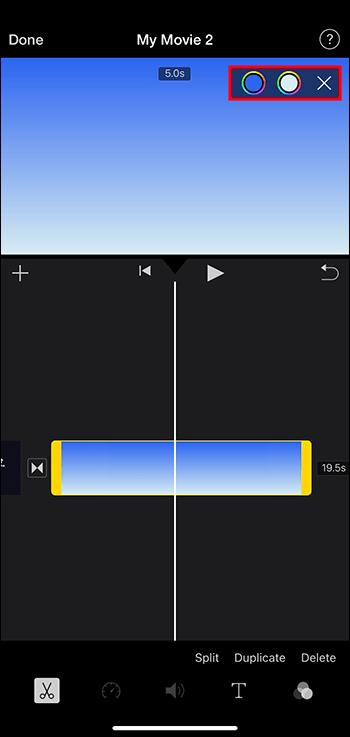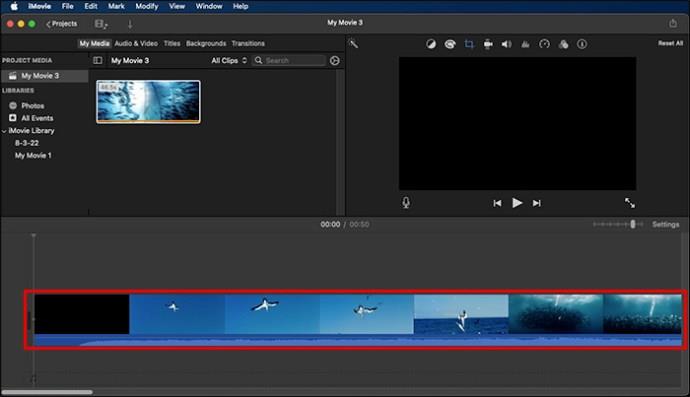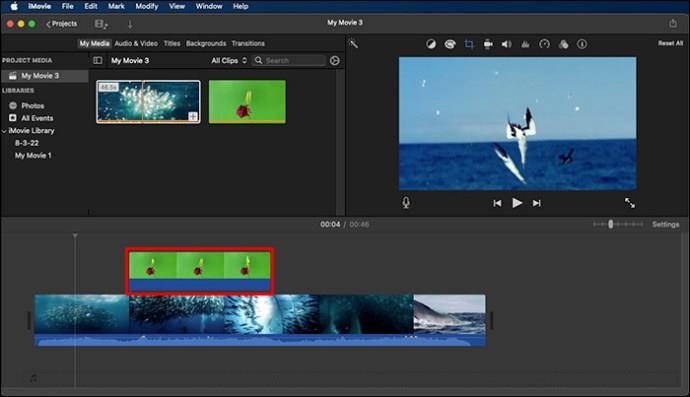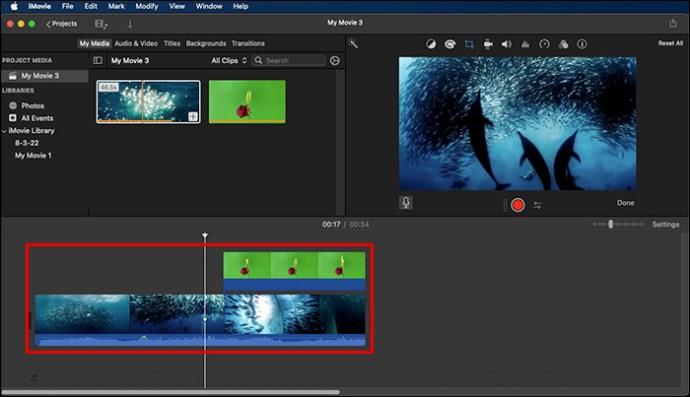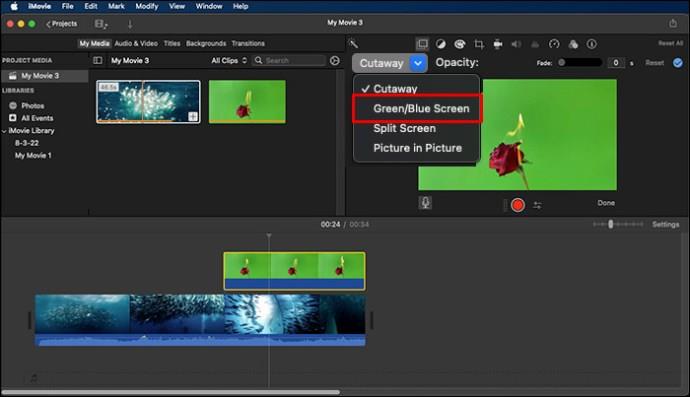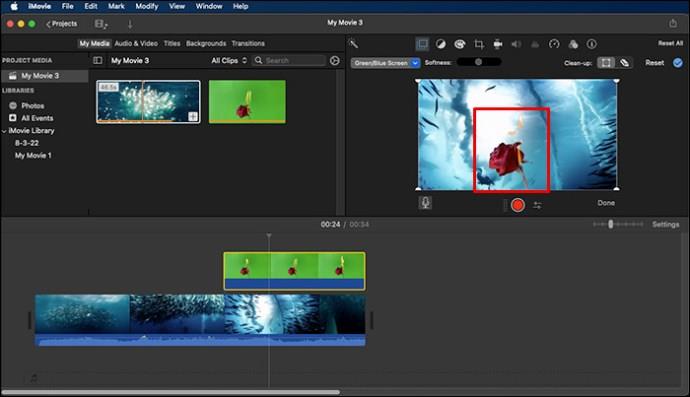Povezave naprav
Želite posneti film o sebi, kako stojite v Parizu, vendar še nikoli niste bili v Franciji? To lahko storite v iMovie tako, da odstranite ozadje in vstavite novo. Najboljši način za spreminjanje ozadja videoposnetka v iMovie je, da ga posnamete pred zelenim zaslonom in nato pod njega vstavite želeno ozadje. To lahko storite ne samo v iMovie, ampak tudi v iPadu, iPhoneu ali Macu.
V tem članku je razloženo, kako dodati ali urediti ozadja v iMovie in kako spremeniti barve enobarvnih, gradientnih ali vzorčastih ozadij.
Spremenite ozadje videa v iMovie z uporabo zelenega zaslona na iPadu in iPhoneu
Mnogi uporabniki vedo, da je eden najpreprostejših načinov spreminjanja ozadja v videoposnetkih tako, da ga posnamete pred zelenim zaslonom. To pomeni snemanje videoposnetka z zelenim zaslonom kot ozadjem, ki ga lahko nato odstranite z uporabo iMovie v iPadu ali iPhoneu. To v bistvu odstrani ozadje v iMovie in vam omogoča, da video postavite na drugo ozadje.
S tem učinkom zelenega zaslona lahko svoj posnetek prekrijete s fotografijo, sliko ali videoposnetkom v ozadju. Če želite to narediti, morate videoposnetek dodati na vrhu posnetka v ozadju na časovnici vašega projekta iMovie. Nato lahko uporabite funkcijo zelenega zaslona, ki prikazuje posnetek ozadja za subjektom. Spodaj so opisani koraki za uporabo funkcije zelenega zaslona za spreminjanje ozadja v iMovie:
- Odprite svoj projekt iMovie, nato dodajte fotografijo ali videoposnetek v ozadju na svojo časovnico.

- Prepričajte se, da je bela navpična črta, »Playhead«, nad posnetkom v ozadju.
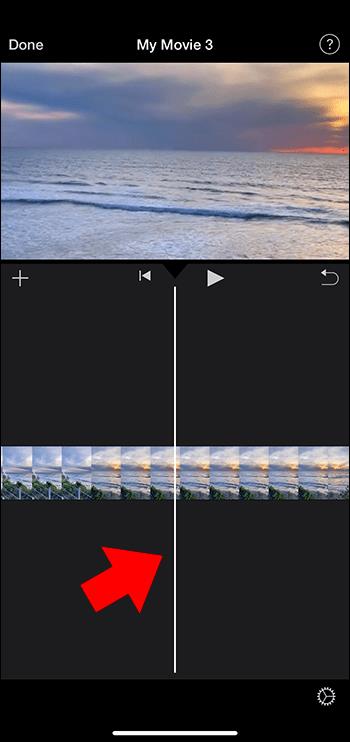
- Izberite gumb »Dodaj predstavnost« in nato na seznamu izberite kategorijo.
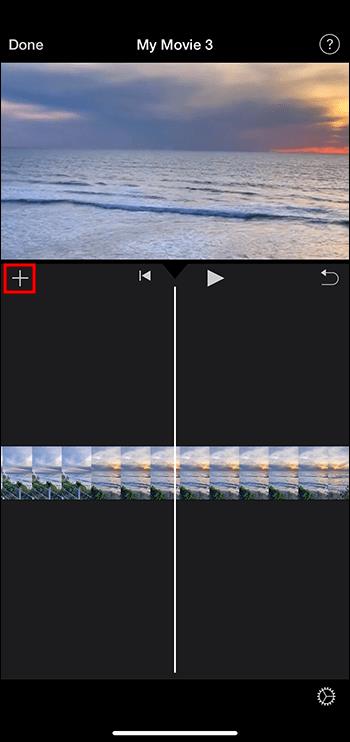
- Dotaknite se posnetka zelenega zaslona.

- Pritisnite ikono s tremi pikami, nato izberite zaslon »Zelena/modra«. Vaš posnetek zelenega zaslona bo dodan na časovnico vašega projekta na vrhu posnetka v ozadju.
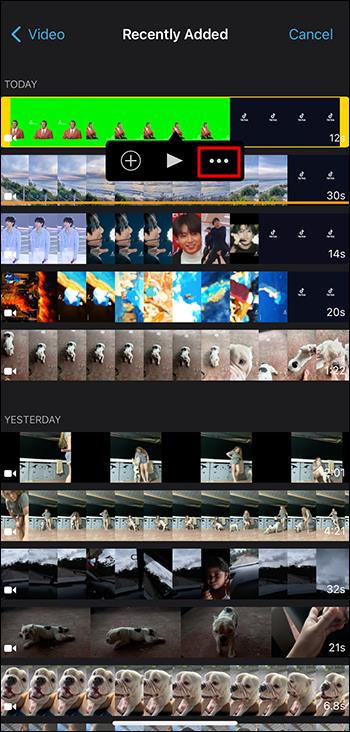
- Premaknite ali obrežite svoj posnetek v ozadju, tako da bo enako dolg kot vaš video posnetek na zelenem zaslonu. Oba sta povezana in se bosta premikala sinhronizirano, ko boste prerazporedili posnetke na časovnici.
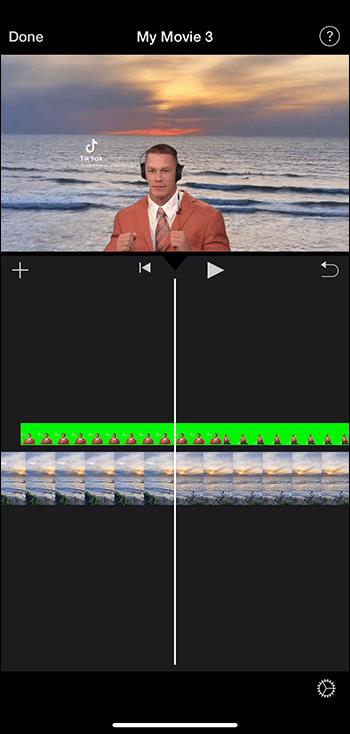
Prilagodite funkcijo zelenega zaslona na iPadu ali iPhoneu
Učinek zelenega zaslona lahko prilagodite, ko ga postavite na svojo časovnico. Izberite posnetek zelenega zaslona, ki ga želite prilagoditi, in opravite prilagoditve s poljubnimi kontrolniki zelenega zaslona. Tu so različni načini, kako lahko prilagodite posnetek zelenega zaslona:
- Če želite urediti, koliko zelene je odvzeto posnetku zelenega zaslona, tapnite »Prilagodi«, nato povlecite drsnik »Moč« desno ali levo.
- Če želite obrezati dele posnetka zelenega zaslona, izberite gumb »Maska« in nato povlecite vogale posnetka.
Dodajte ali uredite ozadja v iMovie na iPhone
Če želite v svojem projektu iMovie uporabiti barvno ozadje, lahko izbirate med različnimi prilagodljivimi enobarvnimi, vzorčastimi in gradientnimi ozadji. To lahko storite tako:
- Odprite aplikacijo iMovie v iPhonu.

- Pojdite v svoj filmski projekt.
- Prepričajte se, da je bela navpična črta, »playhead«, postavljena na mesto, kjer želite dodati ozadje.
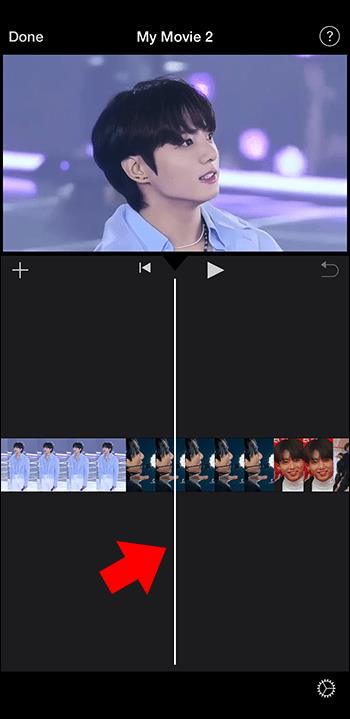
- Dotaknite se »Dodaj predstavnost« in nato izberite »Ozadja«.
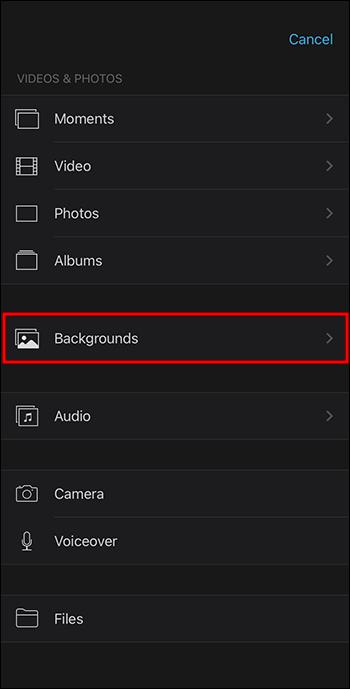
- Izberite, ali želite vzorec, gradient ali enobarvno.
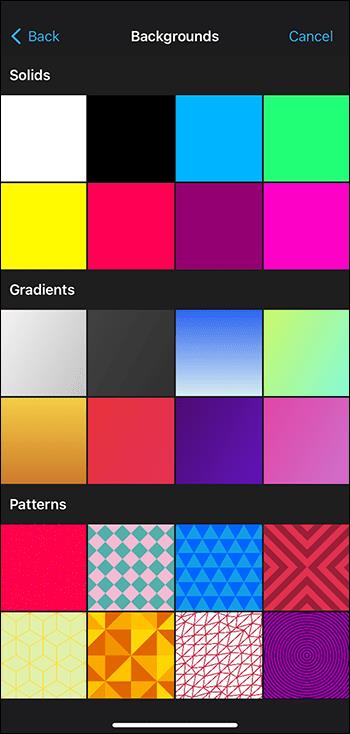
- Izberite »Dodaj v projekt«.
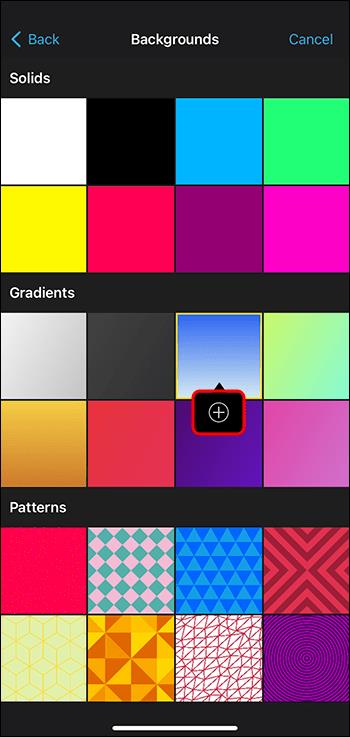
Spremenite barvo polnega ozadja
Če želite spremeniti barvo enobarvnega ozadja v iMovie na vašem iPhoneu, naredite naslednje:
- Odprite svoj projekt iMovie iz aplikacije iMovie v iPhonu.

- Na časovnici izberite posnetek v ozadju, ki ga želite prilagoditi.
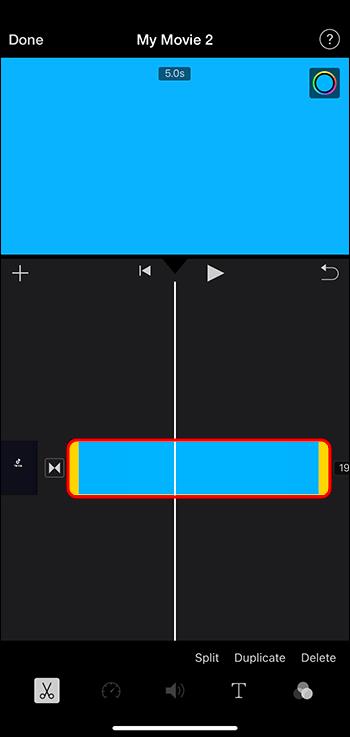
- V zgornjem desnem kotu pregledovalnika izberite gumb »Barva«.
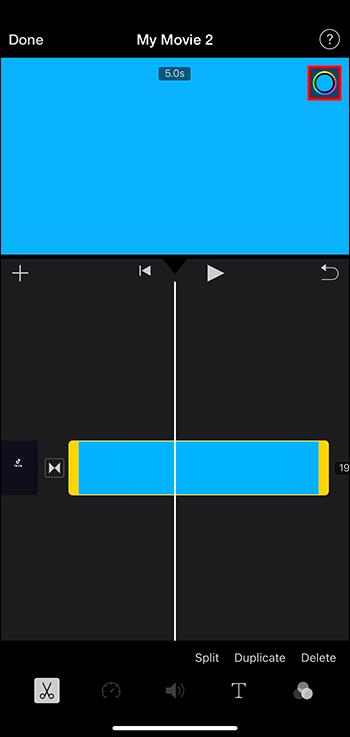
- Izberite barvo med razpoložljivimi.
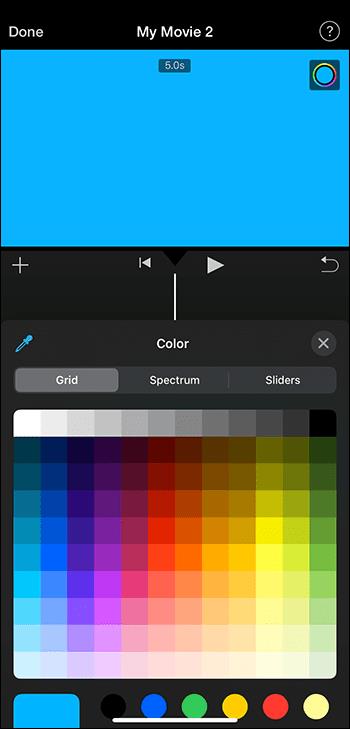
Spremenite barve ozadja preliva ali vzorca
Spreminjanje barv preliva ali ozadja vzorca je preprosto tako, da sledite tem korakom:
- V iPhonu odprite aplikacijo iMovie in odprite svoj projekt iMovie.

- Na časovnici izberite posnetek ozadja, ki ga želite prilagoditi.
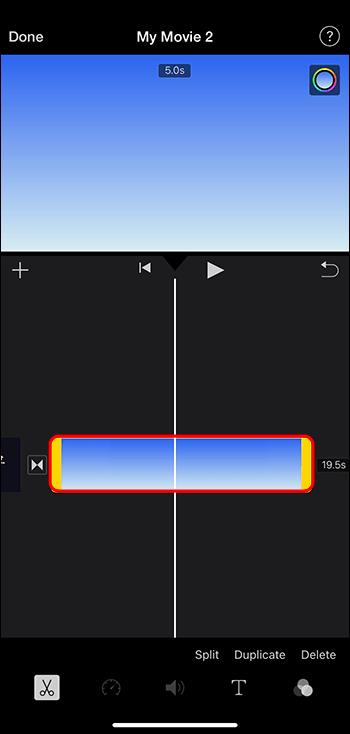
- V zgornjem desnem kotu pregledovalnika izberite gumb »Barva«. V pregledovalniku boste videli dva barvna gumba, ki prikazujeta vaše sekundarne in primarne barve, ki se uporabljata za ustvarjanje vzorca ali preliva.
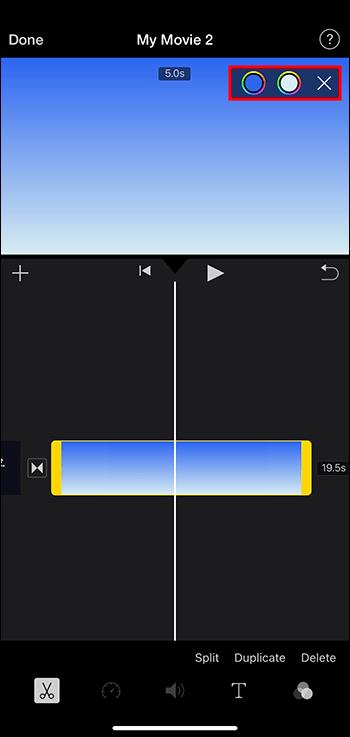
- Spremenite barve tako, da:
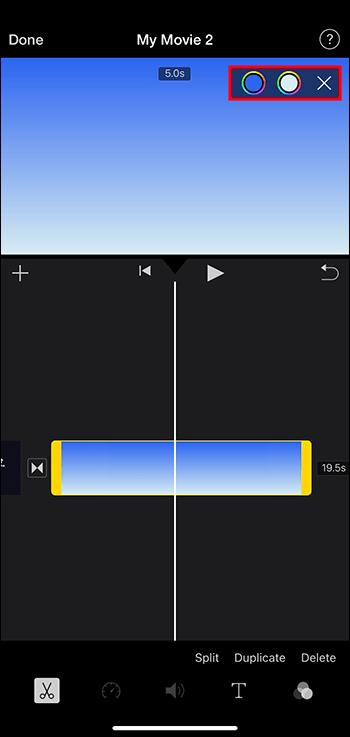
• Nastavite primarno barvo za ozadje: izberite prvi gumb »Barva« na levi in izberite barvo med razpoložljivimi.
• Nastavitev sekundarne barve za ozadje: izberite drugi gumb »Barva« na desni in izberite barvo med razpoložljivimi.
Spremenite ozadje videa v iMovie z uporabo zelenega zaslona na Macu
Če želite spremeniti ali prilagoditi posnetek zelenega zaslona na Macu, sledite spodnjim korakom:
- Odprite svoj projekt iMovie in nato vstavite sliko ali posnetek ozadja na svojo časovnico.
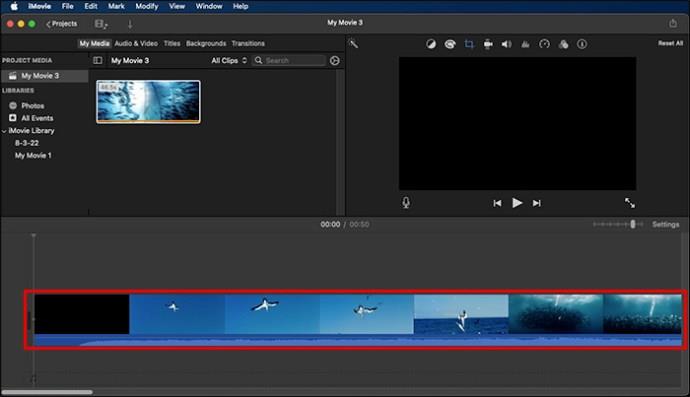
- Vstavite posnetek zelenega zaslona na vrh posnetka v ozadju na časovnici.
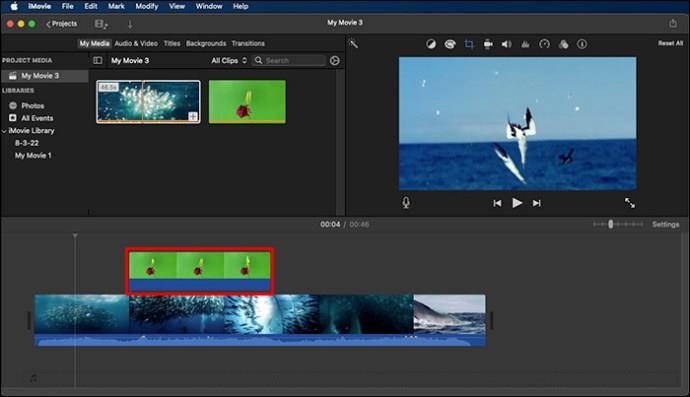
- Premaknite ali obrežite svoj posnetek v ozadju, tako da bo enako dolg kot vaš video posnetek na zelenem zaslonu. Oba sta povezana in se bosta premikala sinhronizirano, ko boste prerazporedili posnetke na časovnici.
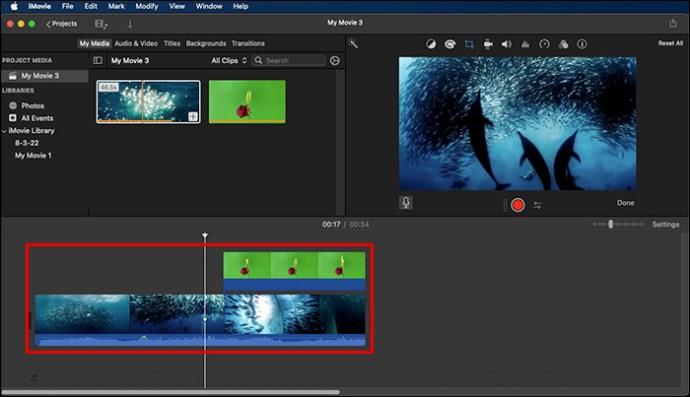
- Če ne vidite kontrolnikov prekrivanja videoposnetkov, kliknite »Nastavitve video prekrivanja« na vrhu pregledovalnika, nato pa v meniju izberite »Zeleni/modri zaslon«.
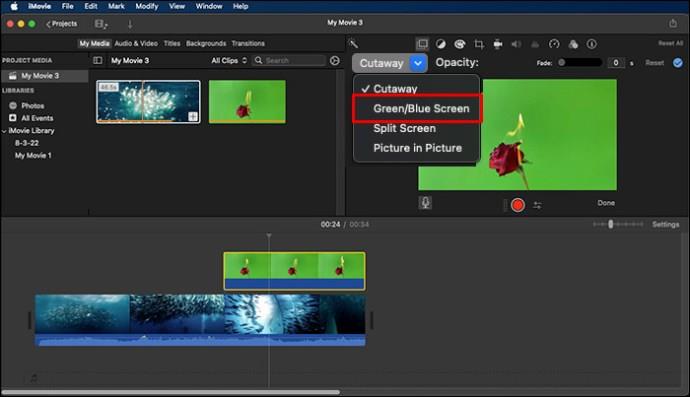
- iMovie bo odstranil zeleno barvo z listeka zelenega zaslona v pregledovalniku in za motivom boste videli posnetek ozadja. Ti posnetki se bodo premikali sinhronizirano, ko boste prerazporedili posnetke na časovnici.
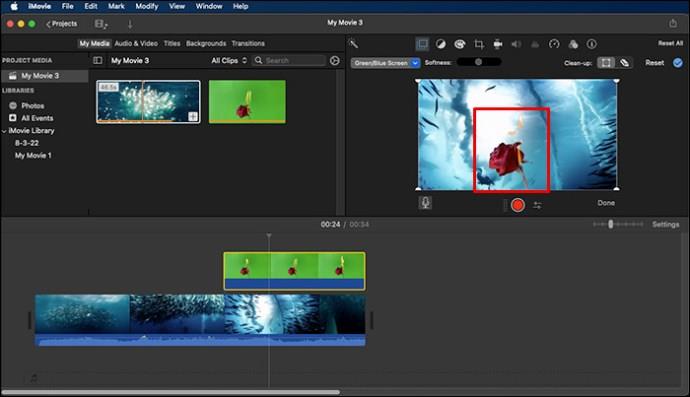
Prilagodite funkcijo zelenega zaslona na Macu
Ko dodate zeleni zaslon na časovnico svojega projekta iMovie, ga lahko prilagodite svojim željam. Kliknite posnetek zelenega zaslona na časovnici, nato izberite gumb z nastavitvami »Video Overlay« in uporabite kontrolnike za prilagoditve. Tukaj so različne možnosti, ki jih lahko prilagodite:
- Povlecite kontrolnik »Mehkoba«, da prilagodite prehod med posnetki zelenega zaslona.
- Če kliknete gumb »Obreži« in povlečete vogale okvirja v pregledovalniku, izolirate območja posnetka zelenega zaslona.
- Zakrijte dele posnetka zelenega zaslona tako, da izberete gumb »Počisti« in ga povlečete čez posnetek iz pregledovalnika.
Spremenite ozadje iMovie
Dodajanje ali urejanje ozadja vašega projekta iMovie je preprost postopek z uporabo zgornjih korakov za vašo želeno napravo. Spremenite lahko tudi barve ozadja, da prikažete enobarvno ozadje, vzorec ali prelive. Ozadje najlažje spremenite tako, da najprej posnamete videoposnetek na zelenem zaslonu. iMovie lahko nato zamenja zeleni zaslon s sliko ali video posnetkom v ozadju.
Ali pogosto uporabljate funkcijo zelenega zaslona v iMovie? Sporočite nam v spodnjem oddelku za komentarje.